
Konvertimi i një dokumenti teksti të krijuar në Microsoft Word në një skedar imazhi JPG është i lehtë. Ju mund ta bëni këtë në disa mënyra të thjeshta, por së pari, le të kuptojmë pse një gjë e tillë mund të jetë e nevojshme?
Për shembull, ju doni të ngjitni një imazh me tekst në një dokument tjetër, ose dëshironi ta shtoni atë në sit, por nuk dëshironi të jeni në gjendje të kopjoni tekstin nga atje. Gjithashtu, imazhi i përfunduar me tekst mund të instalohet në desktop si letër-muri (shënime, kujtesë), të cilat do t'i shihni vazhdimisht dhe ri-lexoni informacionin e kapur mbi to.
Përdorimi i mjetit standard gërshërë
Microsoft, duke filluar me versionet e Windows Vista dhe Windows 7, ka integruar në sistemin e tij operativ një mjet mjaft të dobishëm - "Gërshërë".
Me këtë kërkesë, ju mund të merrni shpejt dhe me lehtësi fotografi të ekraneve pa qenë e nevojshme që ngjitni imazhin nga klipin në softuer të palëve të treta dhe eksportin pasues, siç ishte rasti me versionet e mëparshme të OS. Përveç kësaj, me ndihmën e "Gërshërë" ju mund të kapni jo vetëm tërë ekranin, por edhe një zonë të veçantë.
1. Hapni dokumentin Word nga i cili doni të bëni një skedar JPG.

2. Shkallëzojeni në mënyrë që teksti në faqe të zërë hapësirën maksimale në ekran, por në të njëjtën kohë të përshtatet plotësisht.
3. Në menunë "Start" - "Programet" - "Standard", gjeni "Gërshërë".

Shënim: Nëse përdorni Windows 10, mund të gjeni gjithashtu ndihmën përmes kërkimit, ikona e së cilës ndodhet në panelin e lundrimit. Për ta bërë këtë, thjesht filloni të shtypni emrin e aplikacionit në tastierë në shiritin e kërkimit.

4. Pas fillimit të "Gërshërë", zgjidhni "Dritarja" në menunë e butonit "Krijo" dhe tregoni dokumentin Microsoft Word me kursorin. Për të zgjedhur vetëm një zonë me tekst, dhe jo të gjithë dritaren e programit, zgjidhni opsionin "Rajon" dhe specifikoni zonën që duhet të jetë në imazh.

5. Zona që keni zgjedhur do të hapet në programin Gërshërë. Klikoni në butonin File, zgjidhni Save As dhe më pas zgjidhni formatin e duhur. Në rastin tonë, kjo është JPG.

6. Specifikoni vendndodhjen për të ruajtur skedarin, jepini një emër.

Bërë, ne kemi ruajtur dokumentin e tekstit të Word-it si foto, por deri më tani vetëm një nga metodat e mundshme.

Merrni një pamje nga Windows XP dhe versionet e mëparshme të OS
Kjo metodë është kryesisht e përshtatshme për përdoruesit e versioneve më të vjetër të sistemit operativ që nuk kanë mjetin e gërshërë. Sidoqoftë, nëse dëshironi, absolutisht të gjithë mund ta përdorin atë.
1. Hapni dhe shkallëzoni dokumentin Word në mënyrë që teksti të zërë pjesën më të madhe të ekranit, por nuk zvarritet përtej tij.

2. Shtypni tastin "PrintScreen" në tastierë.
3. Hapni "Paint" ("Fillimi" - "Programet" - "Standard" ose "Kërko" dhe shkruani emrin e programit në Windows 10).

4. Imazhi i kapur nga redaktori i tekstit tani është në klipboard, nga ku duhet ta ngjisim në Bojë. Për ta bërë këtë, thjesht shtypni CTRL + V.

5. Nëse është e nevojshme, modifikoni figurën duke e ndryshuar madhësinë, duke prerë zonën e panevojshme.

6. Klikoni në butonin "File" dhe zgjidhni komandën "Ruaje Si". Zgjidhni formatin "JPG", specifikoni rrugën për të ruajtur dhe specifikuar emrin e skedarit.

Kjo është një mënyrë tjetër që ju të mund të përktheni shpejt dhe me lehtësi tekstin e Word-it në një figurë.
Duke përdorur veçoritë e Microsoft Office
Microsoft Office është një paketë me karakteristika të plota që përbëhet nga një numër programesh. Këto përfshijnë jo vetëm redaktorin e tekstit Word, përpunuesin e spreadsheet Excel, produktin e prezantimit PowerPoint, por edhe OneNote, një mjet për marrjen e shënimeve. Shtë ai që do të na duhet për të shndërruar një skedar teksti në një grafik.
Shënim: Kjo metodë nuk është e përshtatshme për përdoruesit e versioneve më të vjetër të Windows dhe Microsoft Office. Për të pasur akses në të gjitha tiparet dhe funksionet e softuerit Microsoft, ju rekomandojmë ta azhurnoni atë në kohën e duhur.
mësim: Si të azhurnoni Word
1. Hapni dokumentin me tekstin që dëshironi të përktheni në imazh dhe klikoni në butonin "File" në panelin e shpejtë të hyrjes.
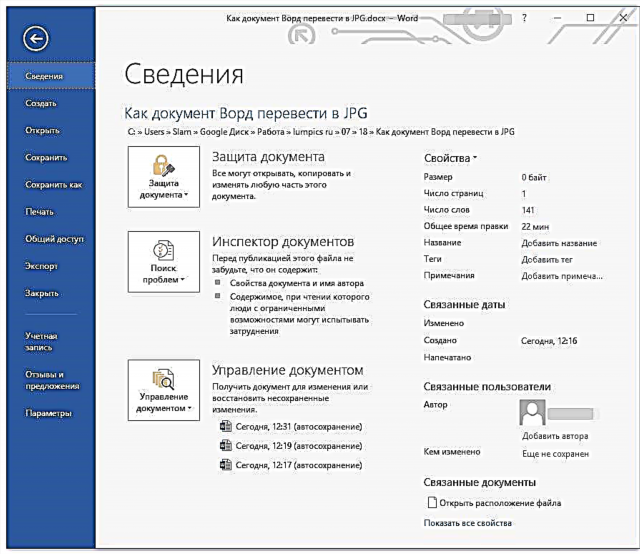
Shënim: Më parë, kjo buton quhej "MS Office".
2. Zgjidhni "Shtypni", dhe në seksionin "Printer", zgjidhni opsionin "Dërgoni një OneNote". Klikoni në butonin Printo.

3. Dokumenti i tekstit do të hapet si një faqe e veçantë Notebook OneNote. Sigurohuni që vetëm një skedë është e hapur në program, se nuk ka asgjë në të majtë dhe në të djathtë të tij (nëse është kështu, fshini, mbyllni).

4. Klikoni në butonin File, zgjidhni Export, dhe më pas zgjidhni Word Document. Klikoni në butonin Export dhe më pas specifikoni rrugën për të ruajtur skedarin.

5. Tani hapeni përsëri këtë skedar në Word - dokumenti do të shfaqet si faqe në të cilat në vend të tekstit të thjeshtë do të përmbajë imazhe me tekst.

6. E gjithë kjo që mbetet për ju është të ruani imazhe me tekst si skedarë të veçantë. Thjesht klikoni me të djathtën mbi fotot një nga një me butonin e djathtë të miut dhe zgjidhni artikullin "Ruaj si foto", specifikoni rrugën, zgjidhni formatin JPG dhe specifikoni emrin e skedarit.

Ju mund të lexoni se si tjetër mund të nxirrni një imazh nga një dokument Word në artikullin tonë.
mësim: Si të ruani imazhin në Word
Disa këshilla dhe shënime në fund
Kur bëni një fotografi nga një dokument teksti, duhet të merrni parasysh faktin se cilësia e tekstit në fund mund të mos jetë aq e lartë sa në Word. Gjë është se secila nga metodat e mësipërme shndërron tekstin vektorial në grafika bitmap. Në shumë raste (kjo varet nga shumë parametra), kjo mund të çojë në faktin se teksti i kthyer në një figurë do të jetë i paqartë dhe i lexueshëm dobët.
Rekomandimet tona të thjeshta do t'ju ndihmojnë të arrini rezultatin më të mirë të mundshëm, pozitiv dhe të siguroni komoditetin e punës.
1. Kur shkallëzoni një faqe në një dokument përpara se ta shndërroni atë në një imazh, rritni, nëse është e mundur, madhësinë e fontit me të cilin është shtypur ky tekst. Kjo është veçanërisht e mirë kur keni një listë ose një kujtesë të shkurtër në Word.
2. Ruajtja e një skedari grafik përmes programit Paint, ju mund të mos shihni tërë faqen. Në këtë rast, ju duhet të zvogëloni shkallën në të cilën skedari shfaqet.
Kjo është e gjitha, nga ky artikull keni mësuar në lidhje me metodat më të thjeshta dhe më të përballueshme me të cilat ju mund të konvertoni një dokument Word në një skedar JPG. Në rast se ju duhet të kryeni një detyrë diametralisht të kundërt - për ta shndërruar imazhin në tekst - ju rekomandojmë që të njiheni me materialin tonë për këtë temë.
mësim: Si për të përkthyer tekstin nga një foto në një dokument Word











